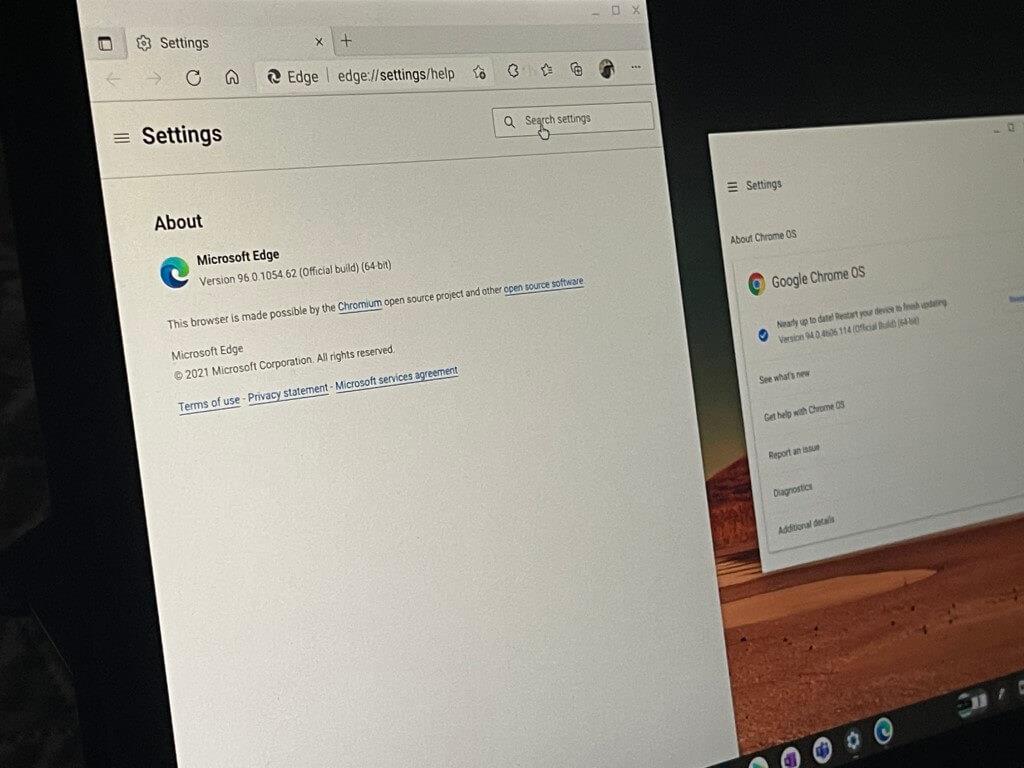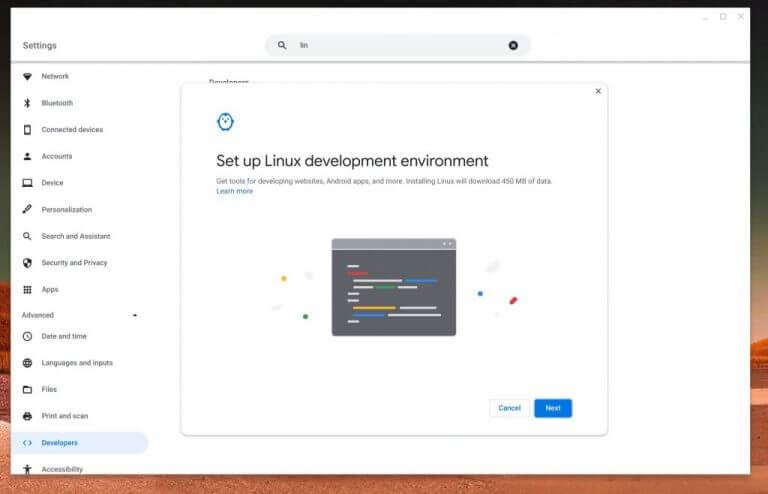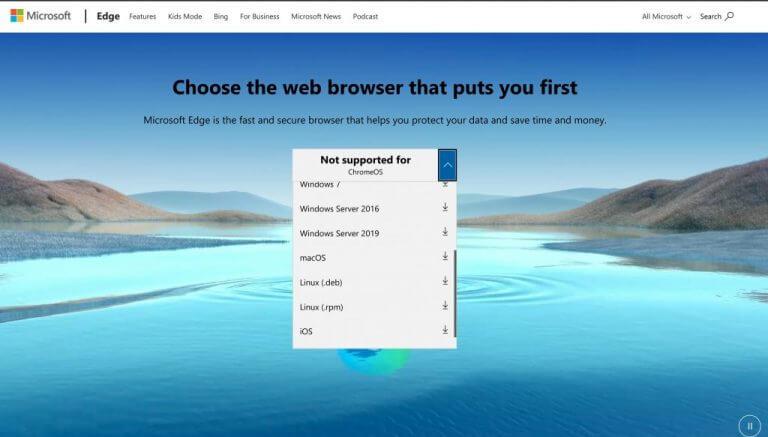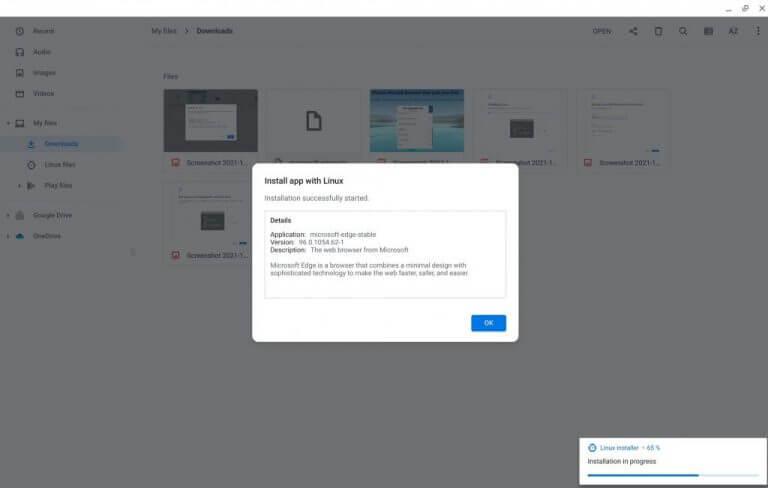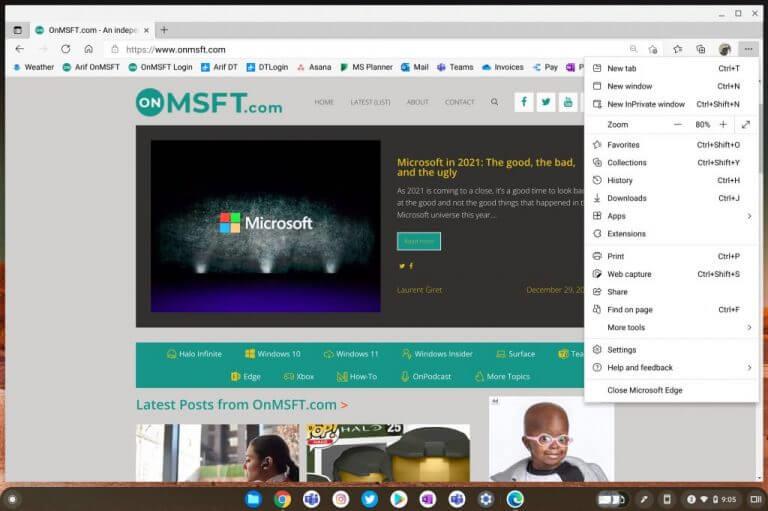Možno si myslíte, že ak vlastníte Chromebook, môžete používať iba prehliadač Google Chrome, no vďaka možnosti spúšťať aplikácie pre Linux môžete používať aj Microsoft Edge. Ak veľa investujete do ekosystému Windows a na svojom počítači často používate Edge, používanie prehliadača Microsoft na Chromebooku vám môže výrazne uľahčiť život.
Všetky vaše heslá a ďalšie synchronizované informácie budete mať k dispozícii a pri vypĺňaní hesiel uložených vo vašom účte Microsoft sa už nebudete musieť spoliehať na rozšírenie Microsoft Autofill Chrome v systéme ChromeOS. Tu je návod, ako môžete začať s Edge na Chromebooku.
Krok 1: Povoľte Linux v systéme Chrome OS
Ak chcete začať, musíte povoliť Linux v systéme Chrome OS. Nie každý Chromebook podporuje túto funkciu a budete musieť skontrolovať tento zoznam, aby ste sa uistili, že je vaše zariadenie kompatibilné. Väčšina moderných Chromebookov s novšími procesormi Intel alebo AMD by mala s Linuxom fungovať dobre.
Keď sa veci skontrolujú, prejdite na stránku nastavenie v Chromebooku. Môžete to urobiť kliknutím na hodiny v pravom dolnom rohu obrazovky a následným kliknutím na ikonu ozubeného kolieska. Potom kliknite Pokročilé a vyberte si Vývojári. Odtiaľ hľadajte Linuxové vývojové prostredie a vyberte si Zapnúť možnosť.
Postupujte podľa krokov na obrazovke. Váš Chromebook stiahne prostredie Linux (virtuálny počítač). Môžete si vybrať, koľko miesta zaberie, a priradiť mu používateľské meno. Po dokončení inštalácie sa otvorí okno terminálu Linux, ale môžete ho zavrieť.
Krok 2: Stiahnite si verziu Microsoft Edge pre Linux
Ďalej si budete chcieť stiahnuť Microsoft Edge. Robiť to, navštívte webovú lokalitu Microsoft Edge. V zozname uvidíte, že systém ChromeOS nie je podporovaný. Neboj sa. Stačí kliknúť na modrú ikonu nadol vedľa poľa a vybrať si Linux .DEB. Toto je typ súboru podporovaný systémom Linux v systéme ChromeOS.Povoľte prevzatie súboru a po dokončení prejdite na miesto, kde je uložený.
Krok 3: Nainštalujte Microsoft Edge
V tomto treťom kroku sme pri tej jednoduchšej časti. Jednoducho prejdite na miesto, kde ste stiahli súbor Edge .DEB, a kliknutím naň ho spustite. Na obrazovke sa zobrazí správa o podrobnostiach aplikácie. Správa vysvetľuje, čo pre vás môže Edge urobiť na Chromebooku. Keď skončíte s čítaním, kliknite na modrú Inštalácia tlačidlo a počkajte niekoľko minút.
Váš Chromebook nainštaluje Edge a okno inštalácie zmizne. Teraz môžete Edge kedykoľvek spustiť tak, že ho vyhľadáte v spúšťači OS Chrome. Edge môžete dokonca presunúť na poličku Chromebooku kliknutím pravým tlačidlom myši na ikonu v Aplikácie pre Linux priečinok a výber Pripnúť na poličku.
Užite si Edge na Chromebookoch. . . s niektorými výhradami
Vo všeobecnosti by Edge mal fungovať rovnako dobre ako Chrome v systéme Chrome OS. Dokonca aj keď beží pod emuláciou vo virtuálnom stroji Linux Chome OS, prehliadač zvládne veľké množstvo kariet bez spomalenia. Existuje však niekoľko dôležitých poznámok. V dôsledku obmedzení virtuálneho počítača so systémom Linux nebudete mať prístup k fotoaparátu Chromebooku v prehliadači Microsoft Edge. Hardvérová akcelerácia tiež nie je podporovaná, takže grafický výkon Edge nemusí byť rovnaký. Tiež sme si všimli, že veľkosť okna Edge sa nedá zmeniť a niektoré písma sa nemusia správne vykresliť. Ako sme však uviedli v hornej časti článku, ak ste hlboko v ekosystéme spoločnosti Microsoft, Edge v systéme Chrome OS by sa mal cítiť ako doma.
FAQ
Ako nainštalujem Microsoft Edge na Windows 10?
1. Kliknite na tlačidlo Štart a potom na položku Nastavenia (ikona ozubeného kolieska nad tlačidlom napájania). 2. Kliknite na Apps a kliknite na Apps & Features. 3. Prejdite na zoznam aplikácií, kým neuvidíte Microsoft Edge.
Ako môžem používať Microsoft Edge v systéme Android?
Rovnako ako mnohí jeho konkurenti, prehliadač Microsoft Edge v systéme Android podporuje prehliadanie na kartách, obľúbené položky, vlastné domovské stránky, súkromné prehliadanie a ďalšie.Ak chcete prejsť na webovú stránku, klepnite na „Vyhľadať alebo zadať webovú adresu“ v strede úvodnej obrazovky Edge. Zadajte adresu URL alebo vyhľadávací dopyt a potom klepnite na Enter.
Ako odinštalujem Microsoft Edge z môjho počítača?
Ako odinštalujem Microsoft Edge? Vyhľadajte Microsoft Edge, potom kliknite pravým tlačidlom myši a kliknite na „Odinštalovať“. Na Macu môžete aplikáciu presunúť do koša a odinštalovať ju.
Prečo si nemôžem stiahnuť alebo nainštalovať nový Microsoft Edge?
Menej Ak narazíte na problémy so sťahovaním, inštaláciou alebo aktualizáciou nového Microsoft Edge , tu je niekoľko vecí, ktoré môžete vyskúšať. Tipy sú uvedené v poradí, takže začnite prvým, zistite, či to pomôže, a potom pokračujte ďalším, ak nie. 1. Skontrolujte svoj operačný systém
Ako nastavím prehliadač Microsoft Edge?
Uložte inštalačný program Edge alebo ho spustite z jeho aktuálneho umiestnenia. Po spustení nastavenia Edge sa stiahne zvyšok inštalačných súborov z internetu. Nastavenie Edge potom spustí úplnú inštaláciu. Kliknutím na Zavrieť a potom Pokračovať spustíte prvé nastavenie nového Edge. Prvé spustenie – nastavenie vášho webového prehliadača
Ako nainštalujem Microsoft Edge na svoje zariadenie Apple?
Prejdite do ponuky Apple > Systémové nastavenia > Všeobecné > Predvolený webový prehliadač. V zozname Predvolený webový prehliadač vyberte Microsoft Edge. Stiahnite si a nainštalujte nový Microsoft Edge Uistite sa, že máte na svojom zariadení oprávnenia správcu a postupujte takto:
Ako stiahnuť Microsoft Edge na Windows 10?
Krok 1. Spustite svoj obľúbený webový prehliadač, v mojom prípade používam vstavaný webový prehliadač Microsoft Edge, ktorý sa dodáva so systémom Windows 10. Ak používate systém Windows 8 alebo starší alebo alternatívne platformy, ako je macOS, môžete použiť svoj prehliadač výber. Krok 2: Zadajte do vyhľadávača download microsoft edge alebo prejdite na nasledujúci odkaz:
Ako stiahnuť Chromium Edge pre Windows?
Ako stiahnuť Microsoft Chromium Edge 1 Prejdite na webovú lokalitu Microsoft Edge. 2 Na stránke nájdete obrovské tlačidlo „Stiahnuť teraz“. …3 Vyberte príslušnú možnosť (Windows 10, Windows 7 alebo macOS). 4 Kliknite na tlačidlo „Stiahnuť“ a vyjadrite súhlas s podmienkami. 5 Spustite inštalačný program a prehliadač sa začne sťahovať. Viac položiek…
Prečo nemôžem nájsť Microsoft Edge na svojom počítači?
Skontrolujte, či je váš operačný systém Microsoft Edge momentálne dostupný pre Windows 10, Windows 8 a 8.1 a Windows 7, 32-bitový (x86) a 64-bitový (x64). Je tiež k dispozícii na macOS 10.12 Sierra alebo novšom a na Linuxe. 2. Skontrolujte sieťové pripojenie Skontrolujte sieťové pripojenie.
Prečo nemôžem nainštalovať aktualizáciu Microsoft Edge?
Microsoft Edge Update môže byť blokovaný bránou firewall. Riešenie problémov: Kliknite pravým tlačidlom myši na Štart . Vyberte položku Ovládací panel > Systém a zabezpečenie a potom v časti Brána firewall systému Windows vyberte možnosť Povoliť aplikácii prostredníctvom brány Windows Firewall.
Ako stiahnuť a nainštalovať Microsoft Edge na Windows 10?
Ak nemôžete čakať tak dlho, môžete si manuálne stiahnuť a nainštalovať nový Microsoft Edge. Prejdite na webovú lokalitu Microsoft Edge. Na stránke nájdete obrovské tlačidlo „Stiahnuť teraz“. Musíte kliknúť na šípku smerujúcu nadol. Vyberte príslušnú možnosť (Windows 10, Windows 7 alebo macOS). Kliknite na tlačidlo „Stiahnuť“ a vyjadrite súhlas s podmienkami.